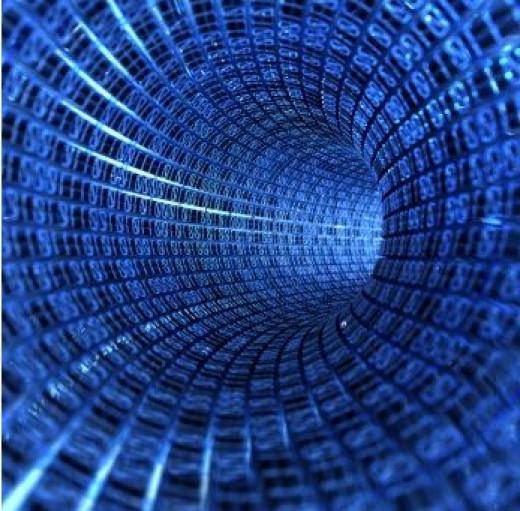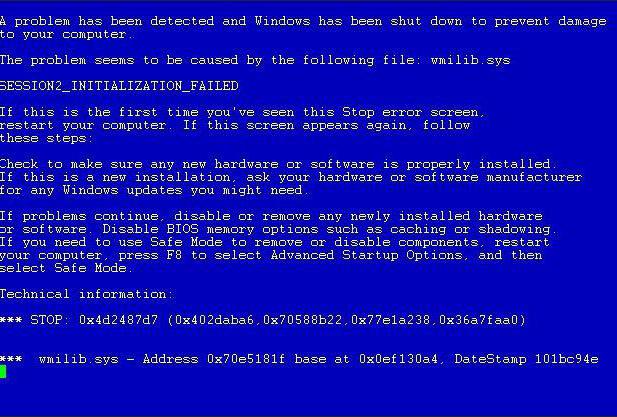الأرشفة القياسية للبيانات ، المقدمة فينظام التشغيل ، يؤثر فقط على ملفات النظام الهامة ، في حين أن ملفات واهتمامات المستخدم منسية تماما. تتعرض بيانات المستخدمين لخطر كبير في حالة حدوث أي إخفاق في نظام التشغيل. نظرًا لوجود مشكلات في محرك الأقراص الثابتة ، يمكنك أن تفقد المعلومات الهامة التي قمت بجمعها لسنوات عديدة بشكل دائم. وهذا لا يمكن حفظ نقاط الاسترداد القياسية.
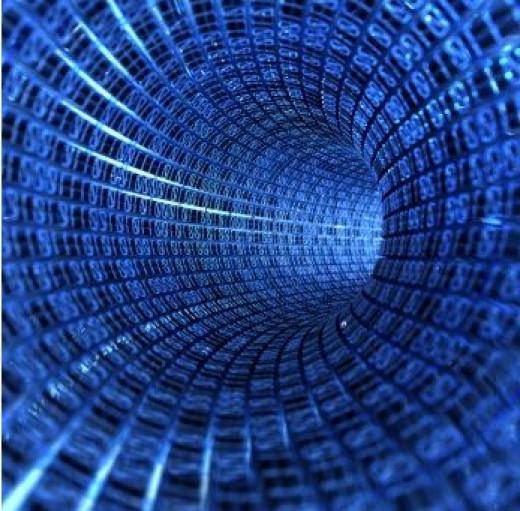
لهذا السبب يجب عليك في بعض الأحيان إنشاء مساحة كبيرةنسخة احتياطية من جميع المعلومات الموجودة على القرص الصلب الخاص بك. بيانات الأرشفة هي الأداة التي ستقوم بذلك. هذه الطريقة ، في الواقع ، هي "لقطة" من محتويات الأقراص الصلبة (أو نسخ من بعض المجلدات والملفات). سيتم ذلك دوريًا وفقًا للجدول الزمني الذي حددته بنفسك. في السابق ، لتنفيذ مثل هذا التلاعب ، كانت هناك حاجة لاستخدام برامج متخصصة ، ومع ظهور Windows ، لم تكن هناك حاجة لذلك.

يبدأ النسخ الاحتياطي لبيانات Windows XP عند بدء التشغيلانقر فوق معالج النسخ الاحتياطي ، ثم حدد إعداد النسخ الاحتياطي. يجب أن يتم ذلك مرة واحدة ، ثم سيقوم النظام بإنشاء نسخ احتياطية تلقائيًا. للبدء ، سيطالبك البرنامج بتحديد القرص الذي سيتم أرشفة البيانات عليه. الخيار المثالي لهذا يمكن أن يكون قرص صلب خارجي. بعد تحديد القرص لحفظ النسخة الاحتياطية ، حدد نوع النسخ: صورة القرص الصلب بالكامل / فقط الإعدادات والملفات الفردية. إذا كنت تعمل مع كمبيوتر محمول يحتوي على محرك أقراص ثابت متواضع ، ولم تكن حريصًا على جمع الكثير من المحتويات عليه ، فعليك اختيار الخيار الأول. ستكون الطريقة الثانية مناسبة إذا كان حجم تخزين القرص كبيرًا.

هناك لحظة غير سارة. الصورة بسيطة للغاية ، ولكن المشكلة الرئيسية تتعلق بعملية الاستعادة ، حيث سيؤدي ذلك إلى محو محتويات القرص الصلب بالكامل ، وسيقوم استبدالها بعرض البيانات المؤرشفة. تخزين البيانات يمكن تكوين Windows 7 بحيث يتم تحديث "اللقطة" كل يومين إلى ثلاثة أيام ، ثم لن تكون خائفًا لاستعادتها من الأرشيف ، لأنها ستحتوي على أحدث الملفات.
عندما يتم تحديد جميع الإعدادات وتعريفها ، يمكنك ذلكانقر على زر "بدء النسخ الاحتياطي" ، والذي سيجعل نسخة ضرورية من جميع البيانات. يستغرق وقتا طويلا جدا. بعد اكتمال الإجراء ، يتم إنشاء ملف صورة كبيرة على القرص الثابت. النسخ الاحتياطي في كامل يعطي المستخدم ميزة واحدة مفيدة جدا: تحميل "ملء" قرص الصورة ممكن دون بدء تشغيل نظام التشغيل (باستخدام قائمة التمهيد فقط). في ذلك ، يكون الأمر استعادة النظام في المقام الأول ، يجب فتحه بالضغط على F8 في بداية العملية.
الآن فهمت مدى الفائدة التي يمكن أن تكون لأرشفة البيانات لحل مجموعة متنوعة من المهام التي يمكن أن يواجهها مستخدم عادي.